No Windows Vista, a Microsoft introduziu o DWM (Desktop Window Manager) que implementa efeitos de animação sofisticados, transparência e skins Aero para molduras de janela. Desde o Vista, ele permite que você desacelere as animações das janelas pressionando a tecla Shift (a animação que você vê quando qualquer caixa de diálogo ou janela aparece na tela, ou quando minimiza ou fecha uma janela). Este é um recurso oculto que deve ser ativado com um ajuste no registro. Leia o restante deste artigo para saber como ativá-lo.
Abra o Editor do Registro (você pode pressionar Win + R e digitar regedit.exe na caixa de diálogo 'Executar ...') e navegar até a seguinte chave:
barra de idiomas do windows 10
HKEY_CURRENT_USER Software Microsoft Windows DWM
Tipo de bônus: Como pular para a chave de registro desejada com um clique
Você deve criar aqui um novo valor DWORD AnimationsShiftKey . Defina-o como 1.
-
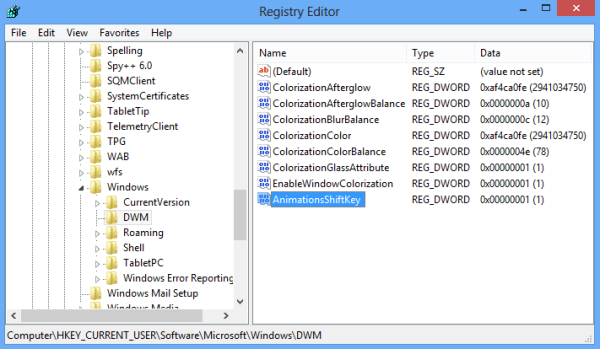
editor de registro
Bem, você está quase terminando. Agora saia e faça login novamente em sua conta de usuário do Windows para ver a mudança.
Tente manter pressionado o Mudança no teclado e tente minimizar qualquer janela pressionando o botão Minimizar na barra de título.
Como redefinir animações para seus padrões
Apenas remova AnimationsShiftKey mencionado acima e faça logoff do Windows. É isso aí.
Se você não gosta de usar o Editor do Registro, experimente meu aplicativo multifuncional Winaero Tweaker Programas. Ele suporta o recurso AnimationsShiftKey em Aparência -> Animações lentas:
 Use a caixa de seleção apropriada para ativar / desativar a desaceleração das animações.
Use a caixa de seleção apropriada para ativar / desativar a desaceleração das animações.
visualizar arquivos psd no windows explorer

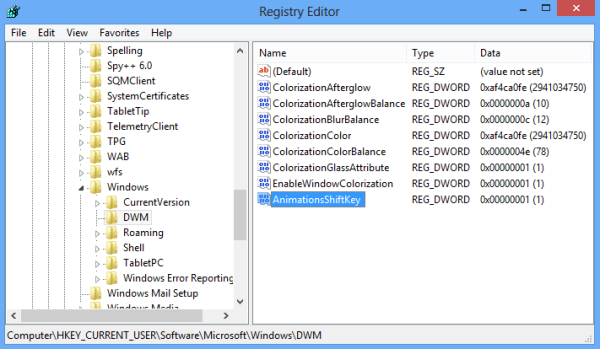



![Como assistir Discovery Plus PS5 [Tudo Esclarecido]](https://www.macspots.com/img/blogs/23/how-watch-discovery-plus-ps5.jpg)




